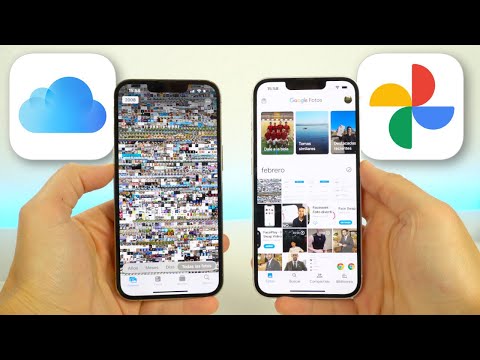Aquest wikiHow us ensenya a emetre vídeos en directe a Facebook amb el vostre iPhone o iPad.
Passos

Pas 1. Obriu Facebook
Es tracta d'una icona blava amb una "F" blanca, que normalment es troba a la pantalla d'inici.
Si no heu iniciat la sessió, introduïu la vostra adreça de correu electrònic / número de telèfon i contrasenya i, a continuació, toqueu Iniciar Sessió.

Pas 2. Toqueu Què us passa pel cap?
Es troba al quadre de text a la part superior de la tarifa de notícies.

Pas 3. Toqueu Live
Aquesta opció té una icona de càmera de vídeo vermella amb un globus ocular a l'interior. El veureu just a sota de "Què us passa pel cap?" Caixa.
Si és la primera vegada que publiqueu, és possible que Facebook us demani accés a la càmera i al micròfon. Seguiu les instruccions que apareixen a la pantalla per permetre-ho

Pas 4. Escriviu una descripció per al vostre vídeo
Això és opcional, però pot ajudar els vostres espectadors a decidir si volen veure el vostre vídeo.

Pas 5. Seleccioneu un públic
Toqueu la icona de privadesa (també es dirà "Amics" o "Públic") a sota de la descripció del vídeo i seleccioneu l'opció que millor s'adapti a les vostres necessitats. Quan hàgiu acabat, toqueu Fet.
Per trobar opcions de privadesa addicionals, toqueu Més al final de la llista.

Pas 6. Toqueu Go Live
Facebook començarà a emetre’s després d’un compte enrere de tres segons.

Pas 7. Toqueu Finalitza per finalitzar l'emissió
Tot i que la vostra transmissió en directe finalitzarà, el vostre vídeo romandrà a Facebook, visibles els que hàgiu especificat a la configuració de privadesa.
Per baixar el vídeo a l'iPhone o l'iPad, feu lliscar el commutador "Desa el vídeo al rotlle de la càmera" a la posició "Activat" (verd)

Pas 8. Toqueu Fet
Això us tornarà al vostre feed de notícies de Facebook.